Phần mềm ghi âm cuộc gọi cho iphone chưa jailbreak
Ghi âm cuộc gọi không còn quá xa lạ với người dùng smartphone Android, thế nhưng đây lại là tính năng đang được người dùng iPhone chờ đợi nhất. Khi mà đến thời điểm hiện tại hệ điều hành iOS đã trải qua 13 phiên bản nhưng Apple vẫn chưa có ý định ra mắt tính năng ghi âm cuộc gọi.
Mặc dù vậy, nếu thiết bị của bạn đã được jailbreak thì hoàn toàn có thể sử dụng tính năng này nhờ một tinh chỉnh có tên Call Recorder X+.
Bạn đang xem: Phần mềm ghi âm cuộc gọi cho iphone chưa jailbreak
Call Recorder X+ là tinh chỉnh hỗ trợ tính năng ghi âm mọi cuộc gọi đến và cuộc gọi đi. Bạn có thể thiết lập cho Call Recorder X+ hoạt động theo 3 hình thức: tất cả cuộc gọi, chỉ cuộc gọi từ số điện thoại lạ và kích hoạt thủ công trong lúc cuộc gọi diễn ra (tương tự Android). Với các đoạn ghi âm từ cuộc gọi, chúng vào một khu vực quản lý riêng để hỗ trợ bạn nghe lại và chia sẻ qua email, tin nhắn hoặc các ứng dụng mạng xã hội khác.
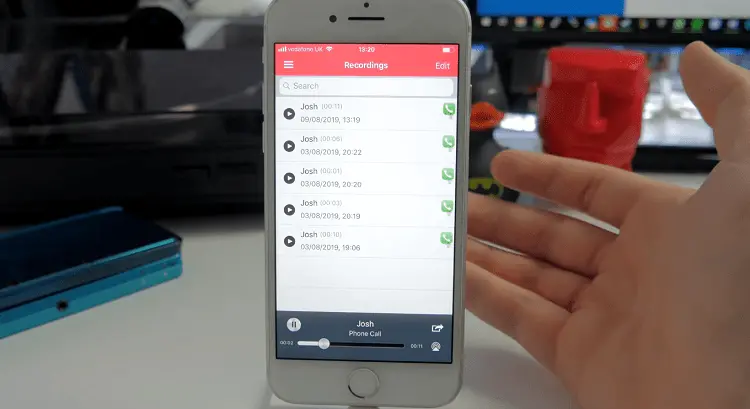
Bên cạnh cuộc gọi thoại thông thường thì tinh chỉnh trên còn có thể ghi âm các cuộc gọi từ ứng dụng VoIP khác như FaceTime, Skype, WhatsApp, Facebook Messenger… Call Recorder X+ là tinh chỉnh trả phí được bán gần 3 USD – quả rẻ phải không nào. Bạn có thể mua nó trên kho Cydia hoặc Sileo.
Hướng dẫn cài đặt và sử dụng
Bước 1: Mở ứng dụng Cydia hoặc Sileo trên iPhone đã jailbreak của bạn, chuyển qua tab Các nguồn (Sources) và tại đây bấm nút Thêm (Add) bên trái.
Bước 2: Trong popup hiện lên, sao chép rồi dán liên kết phía dưới vào ô Nhập URL Cydia/ATP và bấm nút Thêm nguồn(Add Source)
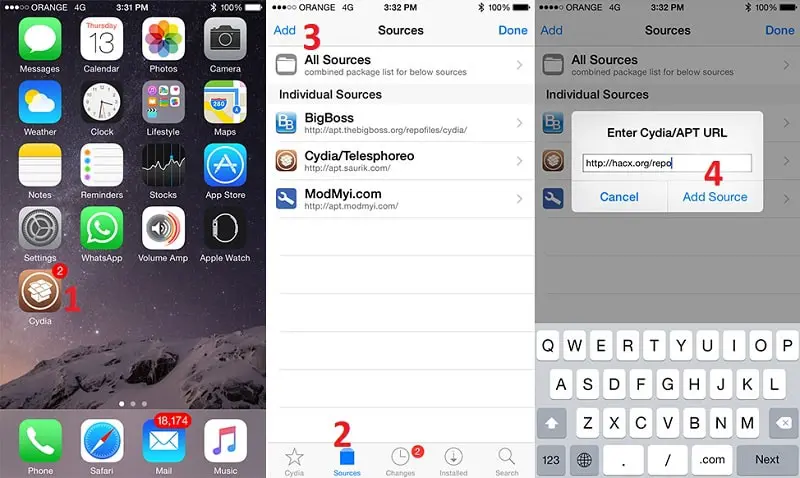
Bước 3: Chờ quá trình tải Pakages xong, từ ứng dụng Cydia chuyển qua tab Tìm kiếm (Search) nhập từ khóa “Call Recorder” và chọn kết quả Call Recorder X+ (iOS 12). Tiến hành mua và cài đặt.
Xem thêm: Công Ty Cũ Không Trả Sổ Bảo Hiểm Xã Hội, Công Ty Cũ Không Trả Sổ Bảo Hiểm Khi Nghỉ Việc
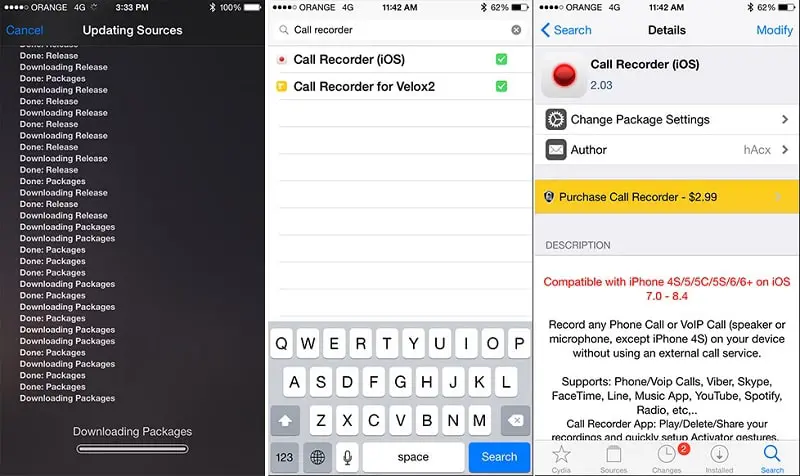
Bước 4: Sau khi cài đặt hoàn tất, khởi động lại iPhone và mở ứng dụng CallRecorderX+ từ màn hình chính.
Bạn sẽ được yêu cầu nhập thông tin kích hoạt key bản quyền đã mua, hãy nhập địa chỉ email và key bản quyền đã mua vào các ô yêu cầu rồi bấm nút Kích hoạt (Activate).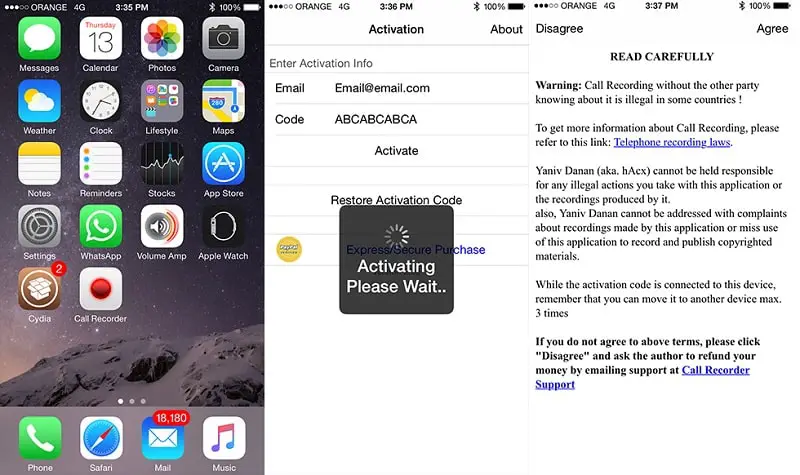
Bước 5: Trong giao diện chính của ứng bấm vào biểu tượng Danh Mục rồi chọn Settings để thực hiện các thiết lập trước khi sử dụng. Ứng dụng sẽ cung cấp các tùy chọn cần thiết cho bạn như sau:
Auto Record: Bạn sẽ có 3 lựa chọn tự động ghi âm cho tất cả cuộc gọi (All Calls), chỉ các cuộc gọi từ số lạ (On unknows calls), bật tắt thủ công (On locked call)Play Beep In Call: Phát âm thanh tiếng “bíp” khi bắt đầu ghi âm
Ngoài ra còn có một số tính năng phụ khác nhưng có lẽ không cần thiết để thay đổi lắm.
Như vậy là xong, từ bây giờ tính năng ghi âm đã có sẵn trong tất cả cuộc gọi trên iPhone của bạn. Nó sẽ hiển thị với biểu tượng là một chấm đỏ ở góc trái giao diện cuộc gọi, sẵn sàng hoạt động khi bắt máy.
Sau khi cuộc gọi kết thúc, đoạn ghi âm sẽ hiển thị bên trong ứng dụng – bạn có thể mở để nghe lại hoặc phục vụ chia sẻ.
* Tham gia nhóm Hỏi đáp và chia sẻ thủ thuật công nghệ trên Facebook để nhận được câu trả lời sớm hơn từ các chuyên gia









